 1-No PS... clique em Arquivo>Novo (Ctrl+N)... e na janelinha que abrir assinale Transparente. Não se preocupe com as dimensões, pois o PS fará isso automaticamente:
1-No PS... clique em Arquivo>Novo (Ctrl+N)... e na janelinha que abrir assinale Transparente. Não se preocupe com as dimensões, pois o PS fará isso automaticamente: 2- Utilize a ferramenta 'Varinha Mágica' ( W) p/ selecionar as partes em branco do adesivo:
2- Utilize a ferramenta 'Varinha Mágica' ( W) p/ selecionar as partes em branco do adesivo: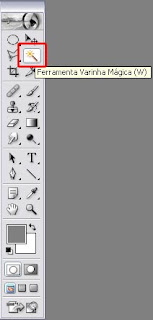 3- Vá clicando nas partes brancas e pressionando a tecla Delete p/ ir deletando tais partes:
3- Vá clicando nas partes brancas e pressionando a tecla Delete p/ ir deletando tais partes: 4- Deixe a figura do adesivo assim:
4- Deixe a figura do adesivo assim: OBS: Para selecionar as partes menores... utilize o ZOOM p/ facilitar. Retire todas as partes brancas do adesivo. Ok! E, caso sobre alguma parte branca, quando você transportar o adesivo p/ a imagem do VT, é só clicar com a mesma ferramenta (varinha mágica) sobre a parte branca e deletá-la.
OBS: Para selecionar as partes menores... utilize o ZOOM p/ facilitar. Retire todas as partes brancas do adesivo. Ok! E, caso sobre alguma parte branca, quando você transportar o adesivo p/ a imagem do VT, é só clicar com a mesma ferramenta (varinha mágica) sobre a parte branca e deletá-la.5- Utilize a ferramenta 'Mover' (V) p/ arrastar o adesivo p/ a imagem do carro:
 6- Agora vamos colocá-lo no lugar desejado...
6- Agora vamos colocá-lo no lugar desejado...Mas antes... vá na janelinnha das camadas e identifique a camada do adesivo p/ facilitar. Dica: Faça isso p/ as outras camadas que criar também, pois facilitará o seu trabalho com o VT. É só clica duas vezes sobre o nome da camada e renomeá-la.
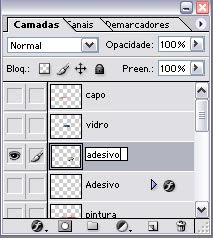 7- Para dimensionar o adesivo proporcionalmente... é só clicar em um dos cantos e, com a tecla Shift pressionada... aumentar ou diminuir a imegem do adesivo:
7- Para dimensionar o adesivo proporcionalmente... é só clicar em um dos cantos e, com a tecla Shift pressionada... aumentar ou diminuir a imegem do adesivo: 8- Após dimensionar o adesivo ao seu gosto no VT... pressione a tecla CTRL e clique sobre a camada do adesivo, assim você vai selecionar somente o adesivo:
8- Após dimensionar o adesivo ao seu gosto no VT... pressione a tecla CTRL e clique sobre a camada do adesivo, assim você vai selecionar somente o adesivo:  9- Aí, você vá na camada do carro (deixe o adesivo selecionado)... e clique em CTRL+C e CTRL+V... fazendo isso você vai fazer um recorte do adesivo na lataria do carro. Depois, clique no "olhinho" (indicar a visibilidade da camada) da camada do adesivo original... isso fará com que só apareça a camada do adesivo na cor do carro... a que você acabou de criar. Renomei a nova camada do adesivo e selecione-a.
9- Aí, você vá na camada do carro (deixe o adesivo selecionado)... e clique em CTRL+C e CTRL+V... fazendo isso você vai fazer um recorte do adesivo na lataria do carro. Depois, clique no "olhinho" (indicar a visibilidade da camada) da camada do adesivo original... isso fará com que só apareça a camada do adesivo na cor do carro... a que você acabou de criar. Renomei a nova camada do adesivo e selecione-a. 10- Com a camada do adesivo selecionada... vá em Imagem>Ajustes>Matiz/Saturação (Ctrl+U), e deixe selecionado 'Colorir' e 'Visualizar':
10- Com a camada do adesivo selecionada... vá em Imagem>Ajustes>Matiz/Saturação (Ctrl+U), e deixe selecionado 'Colorir' e 'Visualizar': 11- Vá mexendo nas opções Matiz, Saturação e Luminosidade... p/ deixar o adesivo do jeito que você achar melhor...
11- Vá mexendo nas opções Matiz, Saturação e Luminosidade... p/ deixar o adesivo do jeito que você achar melhor...12- você vai reparar que deste jeito o adesivo acompanha as formas e detalhes do carro... dando a impressão de que foi colado. Caso necessário, clique em 'Adicionar um estilo de camada' e, na opção "Opções de Mesclagem: Padrão"... diminua a opacidade do adesivo:
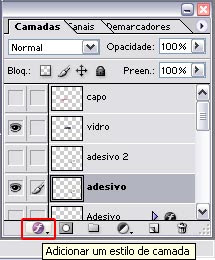 13- Para acabamento final... retire a parte do adesivo das frestas das portas e outras partes... É só selecionar as áreas das frestas (estando na camada do adesivo), utilizando a ferramenta 'Laço Poligonal' ( L )... e utilizar a tecla Delete p/ deletar tais partes. Assim, o efeito ficará ainda mais "real".
13- Para acabamento final... retire a parte do adesivo das frestas das portas e outras partes... É só selecionar as áreas das frestas (estando na camada do adesivo), utilizando a ferramenta 'Laço Poligonal' ( L )... e utilizar a tecla Delete p/ deletar tais partes. Assim, o efeito ficará ainda mais "real".14- O efeito final será este:



Nenhum comentário:
Postar um comentário